ビジネスにおいては、様々な電子文書を取り扱います。その電子文書は、取引を正確に行うためにも、信頼が高いものでなければなりません。ビジネスにおいて信頼性の高い電子文書を作成する方法を紹介します。
電子署名とは
契約とは、口約束でも結ぶことができるものではありますが、確実性がないため、特に企業間の契約は紙面上に記し、印鑑や署名で信頼性をあげることが通常です。長い間、契約は紙の契約書でなされていましたが、業務の効率化を目指して電子契約が増えてきました。電子契約は、改ざんの可能性が高いという点で不安がありましたが、2000年の法改正とともに、電子署名という技術が磨かれたことにより、信頼性が高まりました。電子署名とは、電子文書につける署名のことです。電子文書には、マークや記号、IDなどによる電子サインによって承認の証明を行うものであり、電子署名はその電子サインのひとつといえます。紙の契約書における実印などと同様のもので、法的効力も発揮する重要な存在です。
電子署名には大きくふたつの役割があり、ひとつが署名者の証明で、もうひとつが原本性の証明です。電子署名を付与した文書には、署名者の承認のほかに、文書を作成した日時が記されるので、だれがいつ作成したのかがわかります。また、電子署名は、強固なセキュリティで守られており、文書の中身が変更されることを防ぐとともに、万が一変更されたとしても、それを検知して警告をします。そのため、文書が改ざんされていない、原本のままであるということを証明することができます。

Adobe Acrobatとは
ビジネスの現場では、ビジネスを円滑に進めるための様々なファイルフォーマットが存在しています。PDFもそのようなファイルフォーマットのひとつであり、電子上の文書を作成する際に非常に役立つ存在です。PDFは、Adobe system社が開発したオープンファイルフォーマットです。レイアウトソフトなどで作成した文書を電子上で配布する際に、相手のコンピュータ環境によらずに、オリジナルの文書そのまま正確に再現できることから、広く使用されています。Adobe Acrobatとは、そのPDFファイルの編集ソフトのことです。同じくAdobe system社が開発したアプリケーションソフトであり、PDFファイルの編集や加工、管理をすることができるほか、ほかのアプリケーションソフトで作成した文書をPDFに返還することもできます。
紙で行われていた事務処理を電子上で行う際にも、外部用の書類の作成にも使用されます。Adobe Acrobatには、電子署名を付与する機能もあり、外部と信頼性の高い契約をする際に非常に役立つ存在です。
Adobe Acrobatで電子署名を追加する方法
電子署名をするためには、まず送信者が署名しなければなりません。これをAdobe Acrobatで行う際には、デジタルIDをを取得するか、作成することをする必要があります。次いで、電子署名を付与したい文書をAdobe Acrobatで開き、「ファイル」、「その他の形式で保存」、「証明済みPDF」を選択します。「ツール」あるいは「アドバンス」から「電子署名」をクリックします。署名欄に署名する場合には、署名欄をクリックです。そうでない場合には、ドラッグして署名する場所を新しく作ります。デジタルIDの作成を選び、ID情報を入力、パスワードとファイル名も決めて、署名をクリックです。ファイル名と保存場所を決めて保存をクリックすれば、電子署名が付与されます。
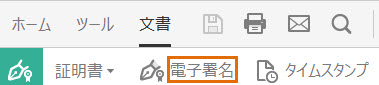
証明書の作成
電子署名を役立たせるためには、デジタルID(証明鍵)を送信者が書き出して、受信者に送ることが必要です。署名がなされた文書をAdobe Acrobatで開き、署名を右クリックし「署名のプロパティを表示」します。「概要」から、「証明書を表示」をクリック、「書き出し」をクリックします。「データを電子メールで送信」を選び、署名を終えて、メールアドレスを記入し、「完了」を選んで終了です。
証明書の読み込み
受信者がデジタルIDを読み込めなければ、受信者は電子文書を読むこと、電子署名を検証することができません。受け取った証明書をクリックして、「信頼済み署名書に追加」を選択し、「証明済みのルートとして使用」、「証明済み文書」にチェックを入れて「OK」をクリックします。署名されているPDFファイルを開くことができれば完了です。
PDFエレメントで電子署名を追加する方法
PDFエレメントもアドビアクロバットと同じ、PDF編集、電子署名機能を備えています。(無料試用版ダウンロードできます。)「プロテクト」→「署名を配置」→「署名」をクリックするだけで、PDFに電子署名が追加できます。PDFエレメントで電子署名を追加する詳しい方法はこちら>>
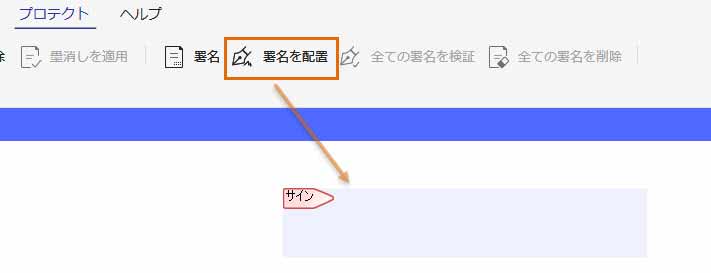
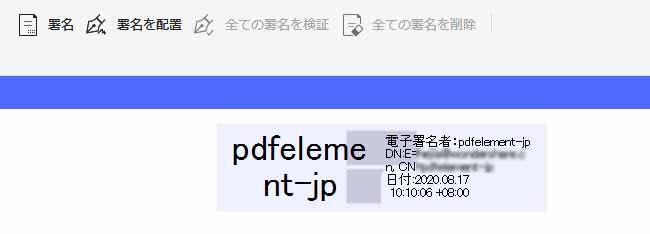
はじめて電子署名を作成する場合は、新規PKCS#12デジタルIDを作成して名前、メールアドレス、国/地域などの個人情報を入力して、パスワードを設置して、.pfx .p12形式のファイルを生成します。デジタルID作成完了後、直接に電子署名を追加できます。
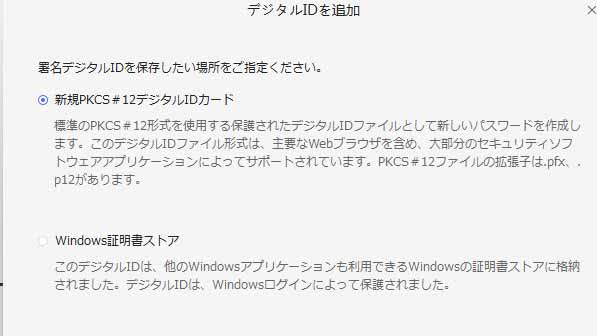
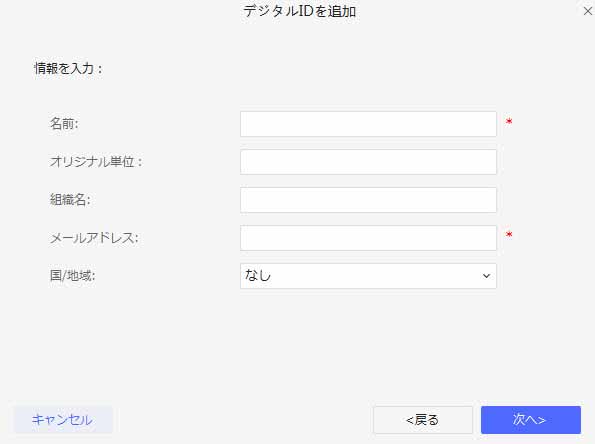
ビジネスにおいて、その文書が信頼できるかどうかは非常に重要です。電子署名は電子文書を信頼できるものにするために非常に重要な存在といえるでしょう。汎用性の高いPDFファイルにはAdobe AcrobatyなどのPDFツールで電子署名を入れて、信頼性の高い電子文書を作成してください。


 OfficeデータをPDFに
OfficeデータをPDFに PDF作成ソフト・方法
PDF作成ソフト・方法







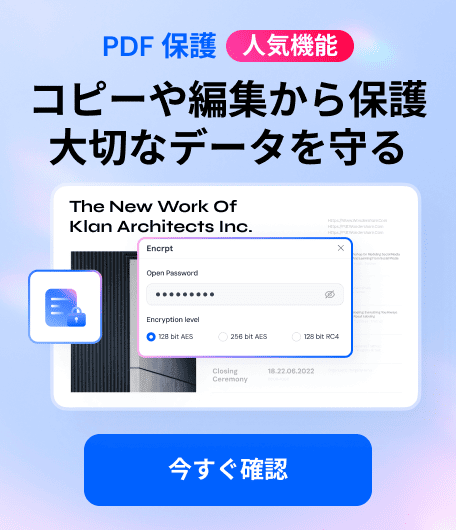


役に立ちましたか?コメントしましょう!